JEEP WRANGLER UNLIMITED 2021 Betriebsanleitung (in German)
Manufacturer: JEEP, Model Year: 2021, Model line: WRANGLER UNLIMITED, Model: JEEP WRANGLER UNLIMITED 2021Pages: 366, PDF-Größe: 9.58 MB
Page 311 of 366
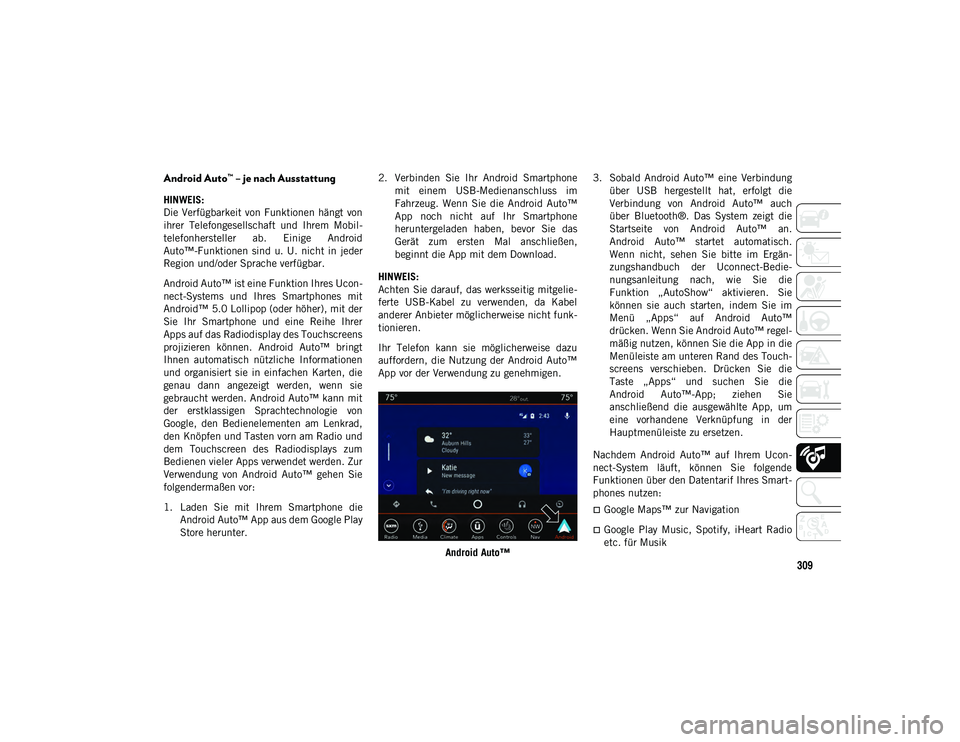
309
Android Auto™ – je nach Ausstattung
HINWEIS:
Die Verfügbarkeit von Funktionen hängt von
ihrer Telefongesellschaft und Ihrem Mobil-
telefonhersteller ab. Einige Android
Auto™-Funktionen sind u. U. nicht in jeder
Region und/oder Sprache verfügbar.
Android Auto™ ist eine Funktion Ihres Ucon-
nect-Systems und Ihres Smartphones mit
Android™ 5.0 Lollipop (oder höher), mit der
Sie Ihr Smartphone und eine Reihe Ihrer
Apps auf das Radiodisplay des Touchscreens
projizieren können. Android Auto™ bringt
Ihnen automatisch nützliche Informationen
und organisiert sie in einfachen Karten, die
genau dann angezeigt werden, wenn sie
gebraucht werden. Android Auto™ kann mit
der erstklassigen Sprachtechnologie von
Google, den Bedienelementen am Lenkrad,
den Knöpfen und Tasten vorn am Radio und
dem Touchscreen des Radiodisplays zum
Bedienen vieler Apps verwendet werden. Zur
Verwendung von Android Auto™ gehen Sie
folgendermaßen vor:
1. Laden Sie mit Ihrem Smartphone dieAndroid Auto™ App aus dem Google Play
Store herunter. 2. Verbinden Sie Ihr Android Smartphone
mit einem USB-Medienanschluss im
Fahrzeug. Wenn Sie die Android Auto™
App noch nicht auf Ihr Smartphone
heruntergeladen haben, bevor Sie das
Gerät zum ersten Mal anschließen,
beginnt die App mit dem Download.
HINWEIS:
Achten Sie darauf, das werksseitig mitgelie-
ferte USB-Kabel zu verwenden, da Kabel
anderer Anbieter möglicherweise nicht funk-
tionieren.
Ihr Telefon kann sie möglicherweise dazu
auffordern, die Nutzung der Android Auto™
App vor der Verwendung zu genehmigen.
Android Auto™ 3. Sobald Android Auto™ eine Verbindung
über USB hergestellt hat, erfolgt die
Verbindung von Android Auto™ auch
über Bluetooth®. Das System zeigt die
Startseite von Android Auto™ an.
Android Auto™ startet automatisch.
Wenn nicht, sehen Sie bitte im Ergän-
zungshandbuch der Uconnect-Bedie-
nungsanleitung nach, wie Sie die
Funktion „AutoShow“ aktivieren. Sie
können sie auch starten, indem Sie im
Menü „Apps“ auf Android Auto™
drücken. Wenn Sie Android Auto™ regel-
mäßig nutzen, können Sie die App in die
Menüleiste am unteren Rand des Touch-
screens verschieben. Drücken Sie die
Taste „Apps“ und suchen Sie die
Android Auto™-App; ziehen Sie
anschließend die ausgewählte App, um
eine vorhandene Verknüpfung in der
Hauptmenüleiste zu ersetzen.
Nachdem Android Auto™ auf Ihrem Ucon-
nect-System läuft, können Sie folgende
Funktionen über den Datentarif Ihres Smart-
phones nutzen:
Google Maps™ zur Navigation
Google Play Music, Spotify, iHeart Radio
etc. für Musik
2020_JEEP_JL_WRANGLER_UG_LHD_DE.book Page 309
Page 312 of 366
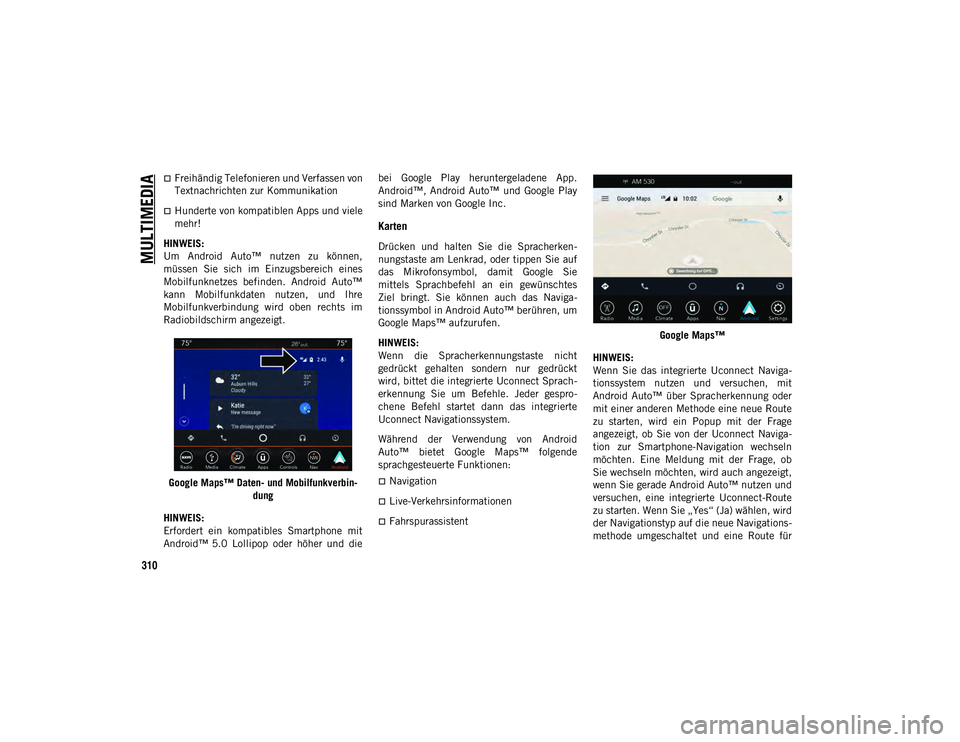
MULTIMEDIA
310
Freihändig Telefonieren und Verfassen von
Textnachrichten zur Kommunikation
Hunderte von kompatiblen Apps und viele
mehr!
HINWEIS:
Um Android Auto™ nutzen zu können,
müssen Sie sich im Einzugsbereich eines
Mobilfunknetzes befinden. Android Auto™
kann Mobilfunkdaten nutzen, und Ihre
Mobilfunkverbindung wird oben rechts im
Radiobildschirm angezeigt.
Google Maps™ Daten- und Mobilfunkverbin -
dung
HINWEIS:
Erfordert ein kompatibles Smartphone mit
Android™ 5.0 Lollipop oder höher und die bei Google Play heruntergeladene App.
Android™, Android Auto™ und Google Play
sind Marken von Google Inc.
Karten
Drücken und halten Sie die Spracherken-
nungstaste am Lenkrad, oder tippen Sie auf
das Mikrofonsymbol, damit Google Sie
mittels Sprachbefehl an ein gewünschtes
Ziel bringt. Sie können auch das Naviga-
tionssymbol in Android Auto™ berühren, um
Google Maps™ aufzurufen.
HINWEIS:
Wenn die Spracherkennungstaste nicht
gedrückt gehalten sondern nur gedrückt
wird, bittet die integrierte Uconnect Sprach-
erkennung Sie um Befehle. Jeder gespro-
chene Befehl startet dann das integrierte
Uconnect Navigationssystem.
Während der Verwendung von Android
Auto™ bietet Google Maps™ folgende
sprachgesteuerte Funktionen:
Navigation
Live-Verkehrsinformationen
Fahrspurassistent
Google Maps™
HINWEIS:
Wenn Sie das integrierte Uconnect Naviga-
tionssystem nutzen und versuchen, mit
Android Auto™ über Spracherkennung oder
mit einer anderen Methode eine neue Route
zu starten, wird ein Popup mit der Frage
angezeigt, ob Sie von der Uconnect Naviga-
tion zur Smartphone-Navigation wechseln
möchten. Eine Meldung mit der Frage, ob
Sie wechseln möchten, wird auch angezeigt,
wenn Sie gerade Android Auto™ nutzen und
versuchen, eine integrierte Uconnect-Route
zu starten. Wenn Sie „Yes“ (Ja) wählen, wird
der Navigationstyp auf die neue Navigations-
methode umgeschaltet und eine Route für
2020_JEEP_JL_WRANGLER_UG_LHD_DE.book Page 310
Page 313 of 366
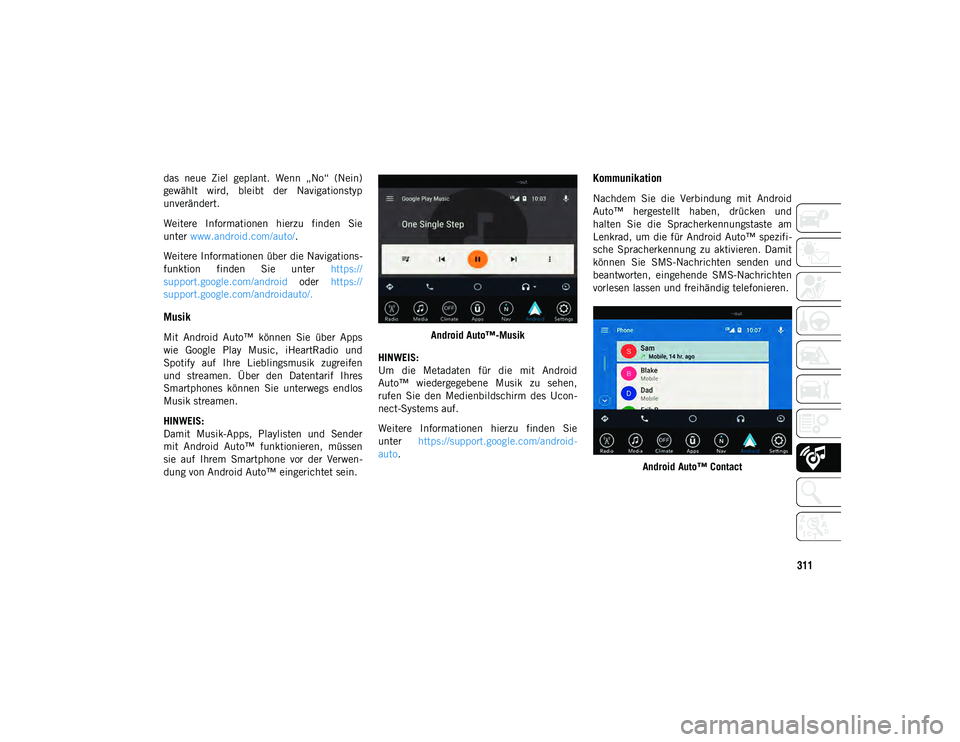
311
das neue Ziel geplant. Wenn „No“ (Nein)
gewählt wird, bleibt der Navigationstyp
unverändert.
Weitere Informationen hierzu finden Sie
unter www.android.com/auto/ .
Weitere Informationen über die Navigations-
funktion finden Sie unter https://
support.google.com/android oder https://
support.google.com/androidauto/.
Musik
Mit Android Auto™ können Sie über Apps
wie Google Play Music, iHeartRadio und
Spotify auf Ihre Lieblingsmusik zugreifen
und streamen. Über den Datentarif Ihres
Smartphones können Sie unterwegs endlos
Musik streamen.
HINWEIS:
Damit Musik-Apps, Playlisten und Sender
mit Android Auto™ funktionieren, müssen
sie auf Ihrem Smartphone vor der Verwen-
dung von Android Auto™ eingerichtet sein. Android Auto™-Musik
HINWEIS:
Um die Metadaten für die mit Android
Auto™ wiedergegebene Musik zu sehen,
rufen Sie den Medienbildschirm des Ucon-
nect-Systems auf.
Weitere Informationen hierzu finden Sie
unter https://support.google.com/android-
auto .
Kommunikation
Nachdem Sie die Verbindung mit Android
Auto™ hergestellt haben, drücken und
halten Sie die Spracherkennungstaste am
Lenkrad, um die für Android Auto™ spezifi-
sche Spracherkennung zu aktivieren. Damit
können Sie SMS-Nachrichten senden und
beantworten, eingehende SMS-Nachrichten
vorlesen lassen und freihändig telefonieren.
Android Auto™ Contact
2020_JEEP_JL_WRANGLER_UG_LHD_DE.book Page 311
Page 314 of 366
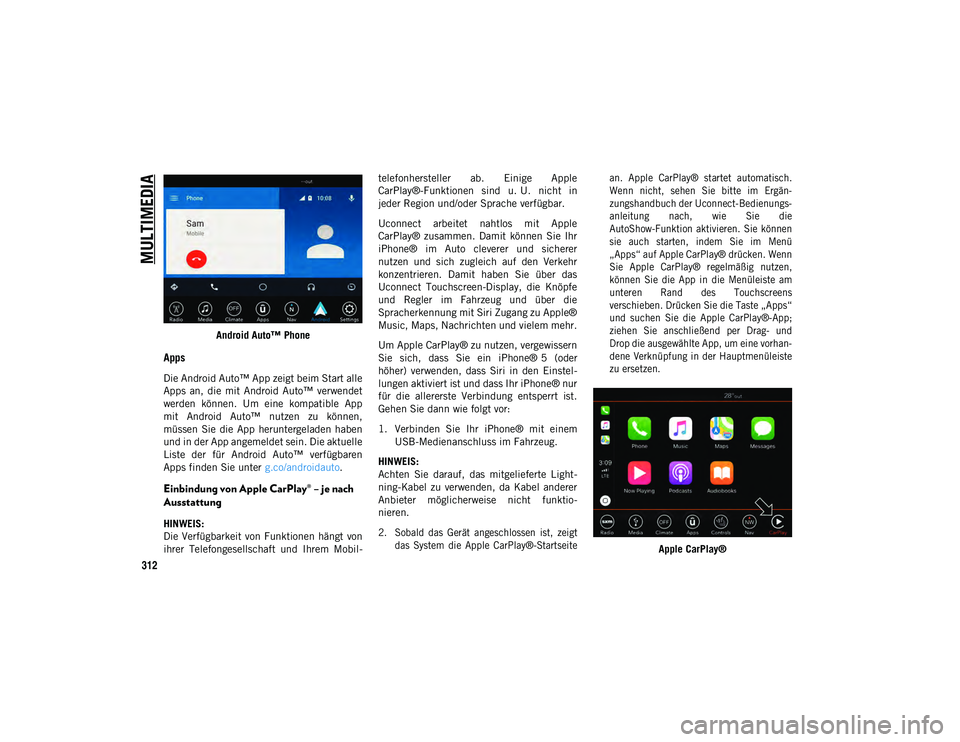
MULTIMEDIA
312
Android Auto™ Phone
Apps
Die Android Auto™ App zeigt beim Start alle
Apps an, die mit Android Auto™ verwendet
werden können. Um eine kompatible App
mit Android Auto™ nutzen zu können,
müssen Sie die App heruntergeladen haben
und in der App angemeldet sein. Die aktuelle
Liste der für Android Auto™ verfügbaren
Apps finden Sie unter g.co/androidauto.
Einbindung von Apple CarPlay® – je nach
Ausstattung
HINWEIS:
Die Verfügbarkeit von Funktionen hängt von
ihrer Telefongesellschaft und Ihrem Mobil- telefonhersteller ab. Einige Apple
CarPlay®-Funktionen sind u. U. nicht in
jeder Region und/oder Sprache verfügbar.
Uconnect arbeitet nahtlos mit Apple
CarPlay® zusammen. Damit können Sie Ihr
iPhone® im Auto cleverer und sicherer
nutzen und sich zugleich auf den Verkehr
konzentrieren. Damit haben Sie über das
Uconnect Touchscreen-Display, die Knöpfe
und Regler im Fahrzeug und über die
Spracherkennung mit Siri Zugang zu Apple®
Music, Maps, Nachrichten und vielem mehr.
Um Apple CarPlay® zu nutzen, vergewissern
Sie sich, dass Sie ein iPhone® 5 (oder
höher) verwenden, dass Siri in den Einstel-
lungen aktiviert ist und dass Ihr iPhone® nur
für die allererste Verbindung entsperrt ist.
Gehen Sie dann wie folgt vor:
1. Verbinden Sie Ihr iPhone® mit einem
USB-Medienanschluss im Fahrzeug.
HINWEIS:
Achten Sie darauf, das mitgelieferte Light-
ning-Kabel zu verwenden, da Kabel anderer
Anbieter möglicherweise nicht funktio-
nieren.
2. Sobald das Gerät angeschlossen ist, zeigt das System die Apple CarPlay®-Startseite an. Apple CarPlay® startet automatisch.
Wenn nicht, sehen Sie bitte im Ergän-
zungshandbuch der Uconnect-Bedienungs-
anleitung nach, wie Sie die
AutoShow-Funktion aktivieren. Sie können
sie auch starten, indem Sie im Menü
„Apps“ auf Apple CarPlay® drücken. Wenn
Sie Apple CarPlay® regelmäßig nutzen,
können Sie die App in die Menüleiste am
unteren Rand des Touchscreens
verschieben. Drücken Sie die Taste „Apps“
und suchen Sie die Apple CarPlay®-App;
ziehen Sie anschließend per Drag- und
Drop die ausgewählte App, um eine vorhan-
dene Verknüpfung in der Hauptmenüleiste
zu ersetzen.
Apple CarPlay®
2020_JEEP_JL_WRANGLER_UG_LHD_DE.book Page 312
Page 315 of 366
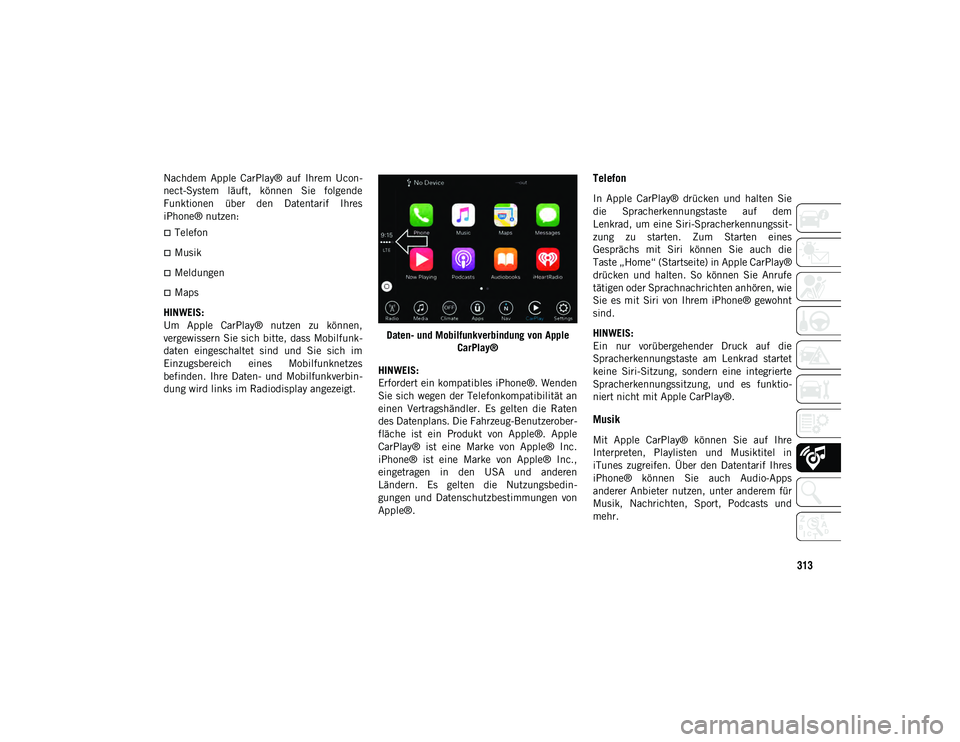
313
Nachdem Apple CarPlay® auf Ihrem Ucon-
nect-System läuft, können Sie folgende
Funktionen über den Datentarif Ihres
iPhone® nutzen:
Telefon
Musik
Meldungen
Maps
HINWEIS:
Um Apple CarPlay® nutzen zu können,
vergewissern Sie sich bitte, dass Mobilfunk-
daten eingeschaltet sind und Sie sich im
Einzugsbereich eines Mobilfunknetzes
befinden. Ihre Daten- und Mobilfunkverbin-
dung wird links im Radiodisplay angezeigt. Daten- und Mobilfunkverbindung von Apple
CarPlay®
HINWEIS:
Erfordert ein kompatibles iPhone®. Wenden
Sie sich wegen der Telefonkompatibilität an
einen Vertragshändler. Es gelten die Raten
des Datenplans. Die Fahrzeug-Benutzerober-
fläche ist ein Produkt von Apple®. Apple
CarPlay® ist eine Marke von Apple® Inc.
iPhone® ist eine Marke von Apple® Inc.,
eingetragen in den USA und anderen
Ländern. Es gelten die Nutzungsbedin-
gungen und Datenschutzbestimmungen von
Apple®.
Telefon
In Apple CarPlay® drücken und halten Sie
die Spracherkennungstaste auf dem
Lenkrad, um eine Siri-Spracherkennungssit-
zung zu starten. Zum Starten eines
Gesprächs mit Siri können Sie auch die
Taste „Home“ (Startseite) in Apple CarPlay®
drücken und halten. So können Sie Anrufe
tätigen oder Sprachnachrichten anhören, wie
Sie es mit Siri von Ihrem iPhone® gewohnt
sind.
HINWEIS:
Ein nur vorübergehender Druck auf die
Spracherkennungstaste am Lenkrad startet
keine Siri-Sitzung, sondern eine integrierte
Spracherkennungssitzung, und es funktio-
niert nicht mit Apple CarPlay®.
Musik
Mit Apple CarPlay® können Sie auf Ihre
Interpreten, Playlisten und Musiktitel in
iTunes zugreifen. Über den Datentarif Ihres
iPhone® können Sie auch Audio-Apps
anderer Anbieter nutzen, unter anderem für
Musik, Nachrichten, Sport, Podcasts und
mehr.
2020_JEEP_JL_WRANGLER_UG_LHD_DE.book Page 313
Page 316 of 366
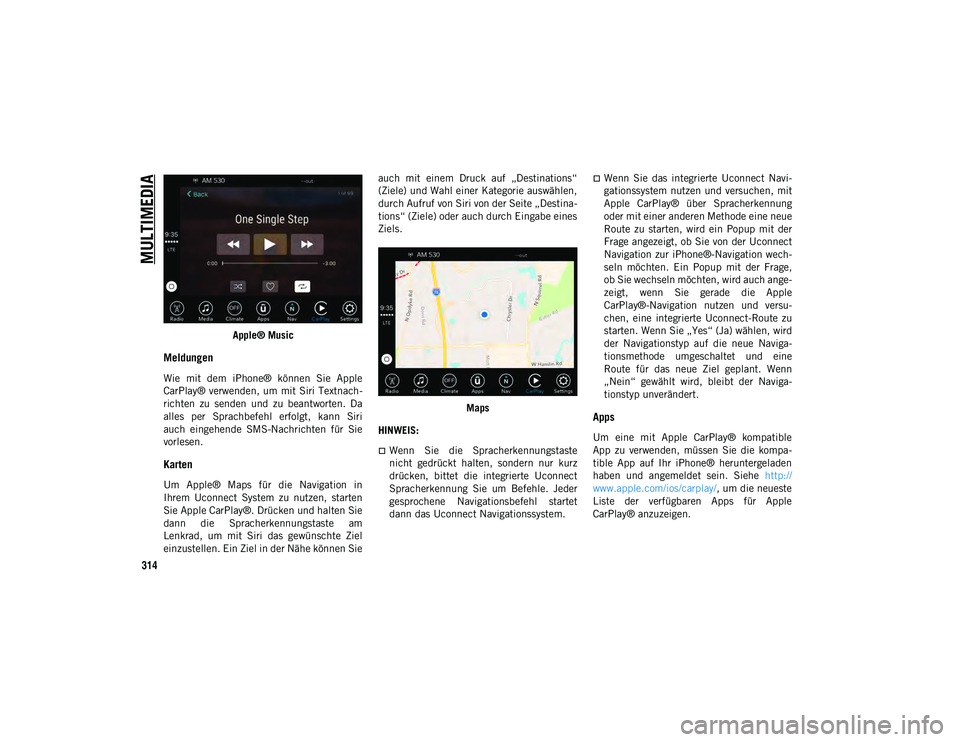
MULTIMEDIA
314
Apple® Music
Meldungen
Wie mit dem iPhone® können Sie Apple
CarPlay® verwenden, um mit Siri Textnach-
richten zu senden und zu beantworten. Da
alles per Sprachbefehl erfolgt, kann Siri
auch eingehende SMS-Nachrichten für Sie
vorlesen.
Karten
Um Apple® Maps für die Navigation in
Ihrem Uconnect System zu nutzen, starten
Sie Apple CarPlay®. Drücken und halten Sie
dann die Spracherkennungstaste am
Lenkrad, um mit Siri das gewünschte Ziel
einzustellen. Ein Ziel in der Nähe können Sieauch mit einem Druck auf „Destinations“
(Ziele) und Wahl einer Kategorie auswählen,
durch Aufruf von Siri von der Seite „Destina-
tions“ (Ziele) oder auch durch Eingabe eines
Ziels.
Maps
HINWEIS:
Wenn Sie die Spracherkennungstaste
nicht gedrückt halten, sondern nur kurz
drücken, bittet die integrierte Uconnect
Spracherkennung Sie um Befehle. Jeder
gesprochene Navigationsbefehl startet
dann das Uconnect Navigationssystem.
Wenn Sie das integrierte Uconnect Navi-
gationssystem nutzen und versuchen, mit
Apple CarPlay® über Spracherkennung
oder mit einer anderen Methode eine neue
Route zu starten, wird ein Popup mit der
Frage angezeigt, ob Sie von der Uconnect
Navigation zur iPhone®-Navigation wech-
seln möchten. Ein Popup mit der Frage,
ob Sie wechseln möchten, wird auch ange-
zeigt, wenn Sie gerade die Apple
CarPlay®-Navigation nutzen und versu-
chen, eine integrierte Uconnect-Route zu
starten. Wenn Sie „Yes“ (Ja) wählen, wird
der Navigationstyp auf die neue Naviga-
tionsmethode umgeschaltet und eine
Route für das neue Ziel geplant. Wenn
„Nein“ gewählt wird, bleibt der Naviga-
tionstyp unverändert.
Apps
Um eine mit Apple CarPlay® kompatible
App zu verwenden, müssen Sie die kompa-
tible App auf Ihr iPhone® heruntergeladen
haben und angemeldet sein. Siehe http://
www.apple.com/ios/carplay/ , um die neueste
Liste der verfügbaren Apps für Apple
CarPlay® anzuzeigen.
2020_JEEP_JL_WRANGLER_UG_LHD_DE.book Page 314
Page 317 of 366
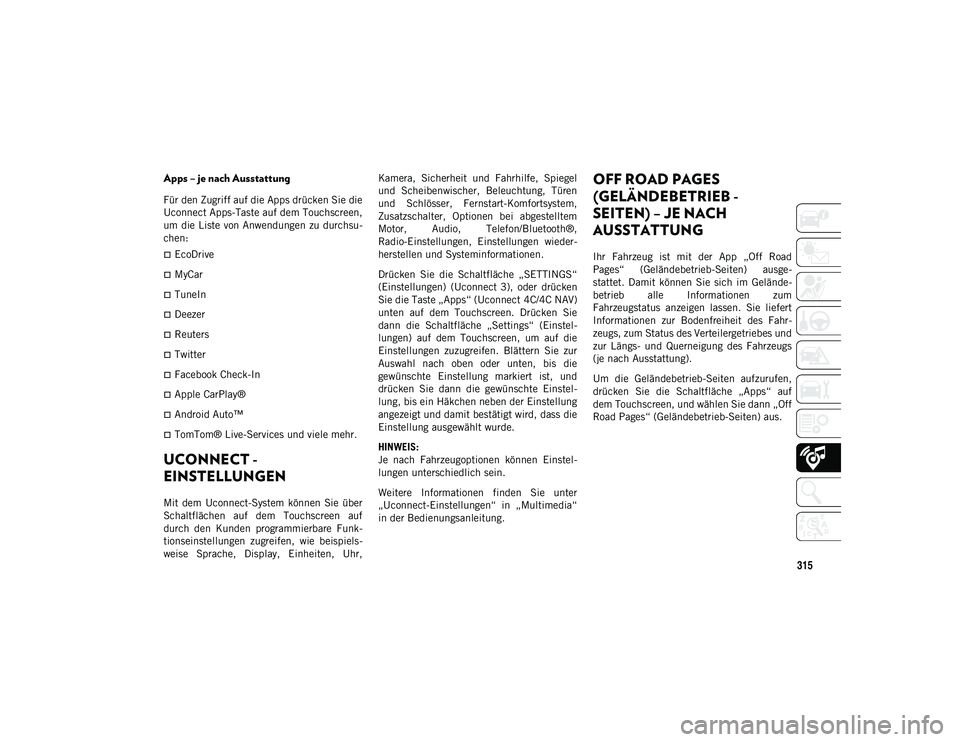
315
Apps – je nach Ausstattung
Für den Zugriff auf die Apps drücken Sie die
Uconnect Apps-Taste auf dem Touchscreen,
um die Liste von Anwendungen zu durchsu-
chen:
EcoDrive
MyCar
TuneIn
Deezer
Reuters
Twitter
Facebook Check-In
Apple CarPlay®
Android Auto™
TomTom® Live-Services und viele mehr.
UCONNECT -
EINSTELLUNGEN
Mit dem Uconnect-System können Sie über
Schaltflächen auf dem Touchscreen auf
durch den Kunden programmierbare Funk-
tionseinstellungen zugreifen, wie beispiels-
weise Sprache, Display, Einheiten, Uhr,Kamera, Sicherheit und Fahrhilfe, Spiegel
und Scheibenwischer, Beleuchtung, Türen
und Schlösser, Fernstart-Komfortsystem,
Zusatzschalter, Optionen bei abgestelltem
Motor, Audio, Telefon/Bluetooth®,
Radio-Einstellungen, Einstellungen wieder-
herstellen und Systeminformationen.
Drücken Sie die Schaltfläche „SETTINGS“
(Einstellungen) (Uconnect 3), oder drücken
Sie die Taste „Apps“ (Uconnect 4C/4C NAV)
unten auf dem Touchscreen. Drücken Sie
dann die Schaltfläche „Settings“ (Einstel-
lungen) auf dem Touchscreen, um auf die
Einstellungen zuzugreifen. Blättern Sie zur
Auswahl nach oben oder unten, bis die
gewünschte Einstellung markiert ist, und
drücken Sie dann die gewünschte Einstel-
lung, bis ein Häkchen neben der Einstellung
angezeigt und damit bestätigt wird, dass die
Einstellung ausgewählt wurde.
HINWEIS:
Je nach Fahrzeugoptionen können Einstel-
lungen unterschiedlich sein.
Weitere Informationen finden Sie unter
„Uconnect-Einstellungen“ in „Multimedia“
in der Bedienungsanleitung.
OFF ROAD PAGES
(GELÄNDEBETRIEB -
SEITEN) – JE NACH
AUSSTATTUNG
Ihr Fahrzeug ist mit der App „Off Road
Pages“ (Geländebetrieb-Seiten) ausge-
stattet. Damit können Sie sich im Gelände-
betrieb alle Informationen zum
Fahrzeugstatus anzeigen lassen. Sie liefert
Informationen zur Bodenfreiheit des Fahr-
zeugs, zum Status des Verteilergetriebes und
zur Längs- und Querneigung des Fahrzeugs
(je nach Ausstattung).
Um die Geländebetrieb-Seiten aufzurufen,
drücken Sie die Schaltfläche „Apps“ auf
dem Touchscreen, und wählen Sie dann „Off
Road Pages“ (Geländebetrieb-Seiten) aus.
2020_JEEP_JL_WRANGLER_UG_LHD_DE.book Page 315
Page 318 of 366

MULTIMEDIA
316
Hauptmenü
In der App „Off Road Pages“ (Geländebe-
trieb-Seiten) können Sie die folgenden
Seiten auswählen:
Antriebsstrang
Längs- und Querneigung
Accessory Gauge (Zusätzliche Anzeige)
Statusleiste der Geländebetriebseiten
Die Statusleiste der Geländebetriebseiten
befindet sich unten in den Geländebetriebs- eiten und ist in jeder der drei wählbaren
Seitenoptionen vorhanden. Sie bietet
ständig aktualisiert Informationen für die
folgenden Optionen:
Aktueller Verteilergetriebe-Status
Aktueller Längen- und Breitengrad
Aktuelle Höhe über NN des Fahrzeugs
Status von Bergabfahrhilfe/
Selec-Speed-Control und gewählter
Geschwindigkeit (in km/h oder mph)
Statusleiste 2WD/4WD
Antriebsstrang
Auf der Seite „Drivetrain“ (Antriebsstrang)
finden Sie Informationen zum Antriebsstrang
des Fahrzeugs.
Die folgenden Informationen werden angezeigt:
Lenkwinkel in Grad
Status des Verteilergetriebes
Status der Hinterachsen – je nach
AusstattungAntriebsstrang-Menü 2WD/4WD
1 – App „Off Road Pages“ (Geländebe-
trieb-Seiten)
2 – Schaltfläche für Uconnect Apps
1 – Verteilergetriebe-Status
2 – Aktueller Längen- und Breitengrad
3 – Aktuelle Höhe über NN
4 – Bergabfahrhilfe1 – Lenkwinkel
2 – Stabilisator
3 – Status Vorderachs-Sperrdifferenzial
4 – Status Hinterachs-Sperrdifferenzial
2020_JEEP_JL_WRANGLER_UG_LHD_DE.book Page 316
Page 319 of 366
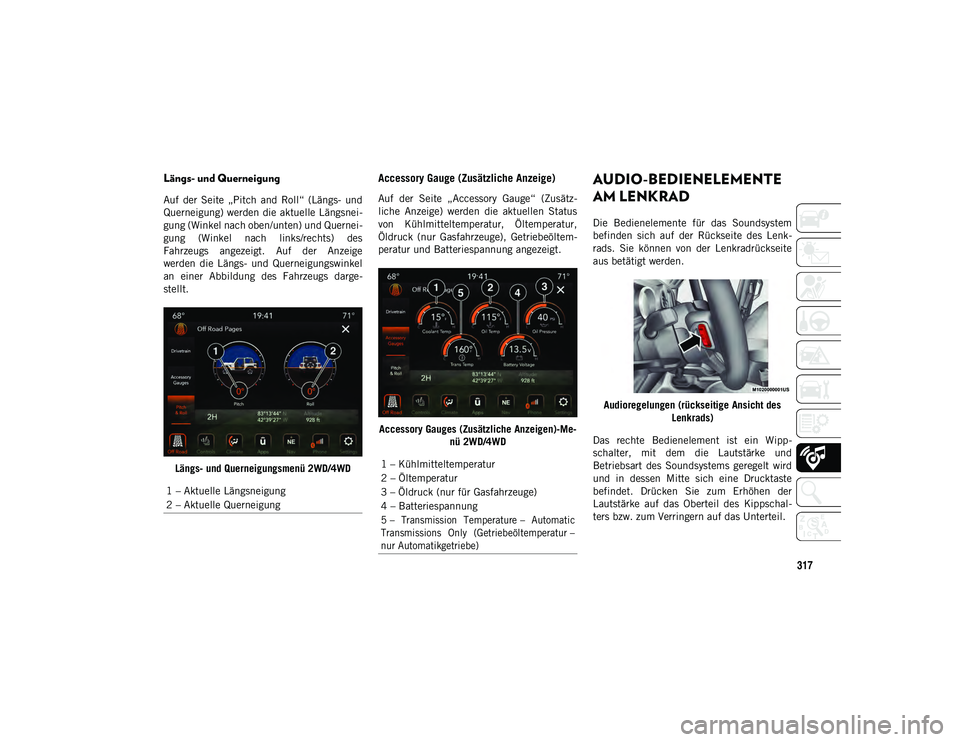
317
Längs- und Querneigung
Auf der Seite „Pitch and Roll“ (Längs- und
Querneigung) werden die aktuelle Längsnei-
gung (Winkel nach oben/unten) und Quernei-
gung (Winkel nach links/rechts) des
Fahrzeugs angezeigt. Auf der Anzeige
werden die Längs- und Querneigungswinkel
an einer Abbildung des Fahrzeugs darge-
stellt.Längs- und Querneigungsmenü 2WD/4WD
Accessory Gauge (Zusätzliche Anzeige)
Auf der Seite „Accessory Gauge“ (Zusätz-
liche Anzeige) werden die aktuellen Status
von Kühlmitteltemperatur, Öltemperatur,
Öldruck (nur Gasfahrzeuge), Getriebeöltem-
peratur und Batteriespannung angezeigt.Accessory Gauges (Zusätzliche Anzeigen)-Me -
nü 2WD/4WD
AUDIO-BEDIENELEMENTE
AM LENKRAD
Die Bedienelemente für das Soundsystem
befinden sich auf der Rückseite des Lenk-
rads. Sie können von der Lenkradrückseite
aus betätigt werden.
Audioregelungen (rückseitige Ansicht des Lenkrads)
Das rechte Bedienelement ist ein Wipp-
schalter, mit dem die Lautstärke und
Betriebsart des Soundsystems geregelt wird
und in dessen Mitte sich eine Drucktaste
befindet. Drücken Sie zum Erhöhen der
Lautstärke auf das Oberteil des Kippschal-
ters bzw. zum Verringern auf das Unterteil.
1 – Aktuelle Längsneigung
2 – Aktuelle Querneigung
1 – Kühlmitteltemperatur
2 – Öltemperatur
3 – Öldruck (nur für Gasfahrzeuge)
4 – Batteriespannung
5 – Transmission Temperature – Automatic
Transmissions Only (Getriebeöltemperatur –
nur Automatikgetriebe)
2020_JEEP_JL_WRANGLER_UG_LHD_DE.book Page 317
Page 320 of 366

MULTIMEDIA
318
Durch Drücken der mittleren Taste wird das
Radio stummgeschaltet.
Das linke Bedienelement ist ein Wipp-
schalter, in dessen Mitte sich eine Druck-
taste befindet. Seine Funktion richtet sich
nach der jeweils gewählten Betriebsart.
Nachstehend werden die Funktionen des
linken Bedienelements in den einzelnen
Betriebsarten erklärt.
Radiobetrieb
Durch Drücken auf das Oberteil des Schal-
ters beginnt der Sendersuchlauf nach oben
nach dem nächsten empfangbaren Sender.
Durch Drücken auf das Unterteil des Schal-
ters beginnt der Sendersuchlauf nach unten.
Die Taste, die sich in der Mitte des linken
Bedienelements befindet, ermöglicht das
Umschalten zwischen verschiedenen verfüg-
baren Betriebsarten des Radios (AM/FM/DAB
usw.).
Medien-Modus
Durch Drücken der Schalteroberseite springt
der CD-Spieler zum nächsten Titel auf dem
gewählten Medium (AUX/USB/Bluetooth®).
Durch einmaliges Drücken der Schalter-
unterseite beginnt der aktuelle Titel erneutoder die Wiedergabe springt zurück an den
Anfang des vorhergehenden Titels, wenn er
innerhalb von acht Sekunden nach Beginn
des Abspielens des aktuellen Titels gedrückt
wird.
AUX/USB/MP3-STEUERUNG
Der Media Hub befindet sich auf der Instru-
mententafel unter der Klimaregelung. Hinter
der Media Hub-Zugangsklappe befindet sich
ein AUX-Anschluss, ein
Typ C-USB-Anschluss und ein Stan-
dard-USB-Anschluss. Sie können Musik von
MP3-Playern/Smartphones
oder
USB-Geräten über beide USB-Anschlüsse
des Soundsystems des Fahrzeugs abspielen.
Die Smart Charging-USB-Anschlüsse laden
Ihr Gerät bis zu einer Stunde nach dem
Abschalten des Fahrzeugs.
HINWEIS:
Zwei Geräte können gleichzeitig ange-
schlossen werden und beide Anschlüsse
bieten Ladefunktionen. Es kann jeweils
nur ein Port Daten an das System über-
tragen. Ein Popup-Fenster wird angezeigt,
in dem Sie das Gerät zur Datenübertra-
gung auswählen können.
Beide Anschlüsse nutzen dieselbe Daten-
verbindung. Der Benutzer kann nicht
zwischen Typ A oder Typ C wechseln.
Wenn beispielsweise ein Gerät an den
USB-Anschluss des Typs A angeschlossen
ist und ein anderes Gerät an den
USB-Anschluss des Typs C angeschlossen
ist, wird eine Meldung angezeigt, in der Sie
auswählen können, welches Gerät verwendet
werden soll.
USB-Anschluss
1 – Typ A angeschlossen
2 – Typ C angeschlossen
3 – Typ A und Typ C angeschlossen
2020_JEEP_JL_WRANGLER_UG_LHD_DE.book Page 318